MOVはもともとアップル社がQuickTimeテクノロジーの一部として開発した形式のおかげで、Macユーザーの間にものすごく人気があります。しかしながらこのMacに友好的な動画形式は、Windows PC/スマホ、Androidデバイス、Xbox 360ゲームコンソールとPSPなどMac以外のデバイスで認識されないのです。MOV動画をこれらのデバイスで問題なく再生させたい場合、MOVをAVIに変換するほうがいいでしょう。
「FonePaw スーパーメディア変換」はMOVをAVIに変換できるプロなソフトです。この変換ソフトではMOVをAVIに高速変換できる上、動画品質向上のために動画・音楽のパラメータを変更することまでできます。何よりもいいことに、変換技術なんか一切必要なし。シンプルで直感的なインターフェースでたった数クルックだけですべての作業が終わり!
「FonePawスーパーメディア変換」無料体験版をダウンロードして、MOVをAVIへの変換操作ガイドを読みましょう。
Windows Version DownloadMac Version Download
MOVをAVIに変換する方法
ステップ1.MKV動画をインポート
ソフトを実行し「ファイルを追加」をクリックしローカルドライブ、デジカメまたはUSBデバイスからQuickTime MOVファイルを追加。
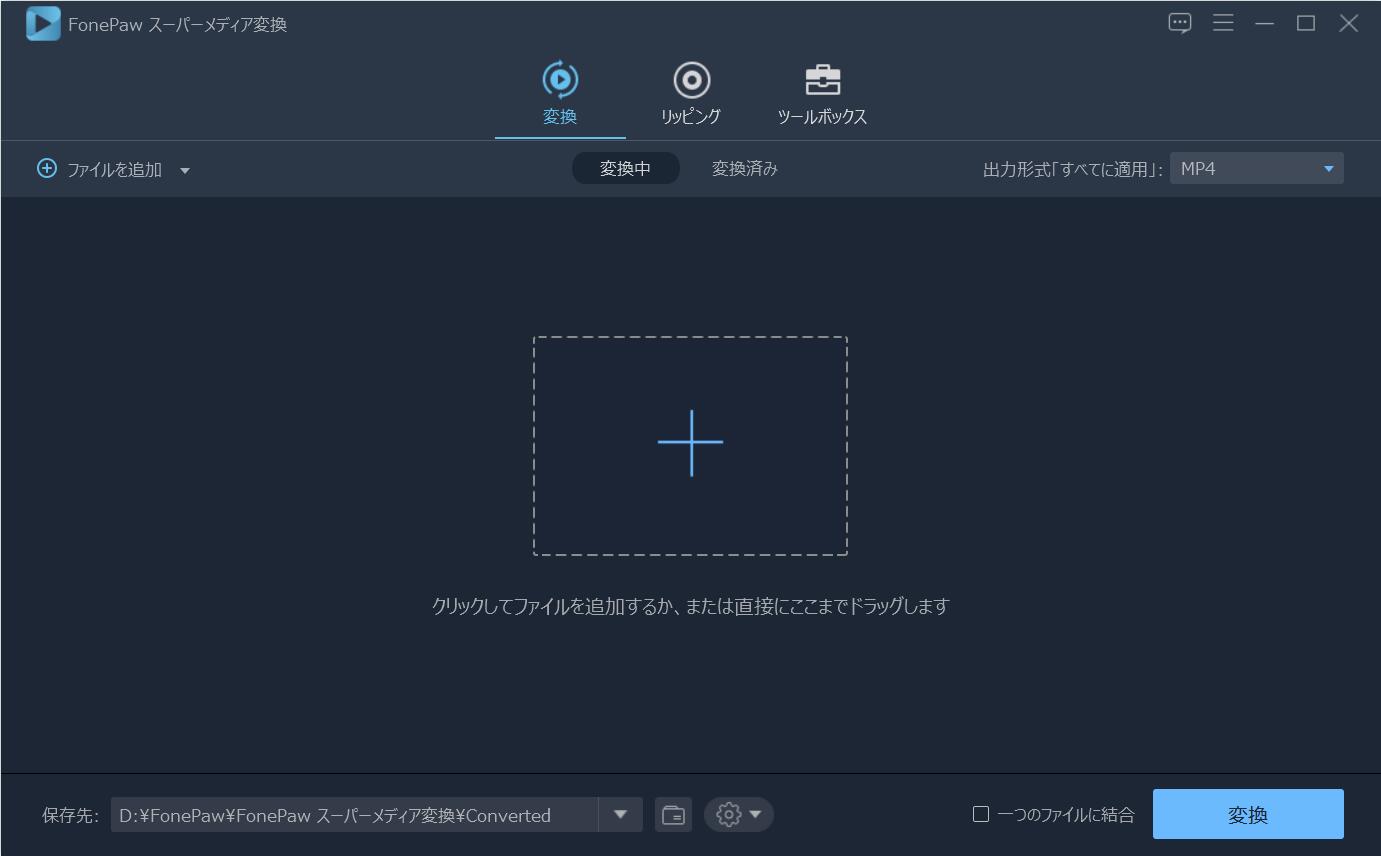
コツ:右側のモニターで動画ファイルをプレビュー可能。
ステップ2.出力形式をAVIに選択
次は動画出力形式の設定。下部にある「プロフィール」ボタンをクリックしポップアップウィンドウで「普通のビデオ」から拡張子を.aviとする形式を選択。それから「参照」をクリックして保存先を選択。
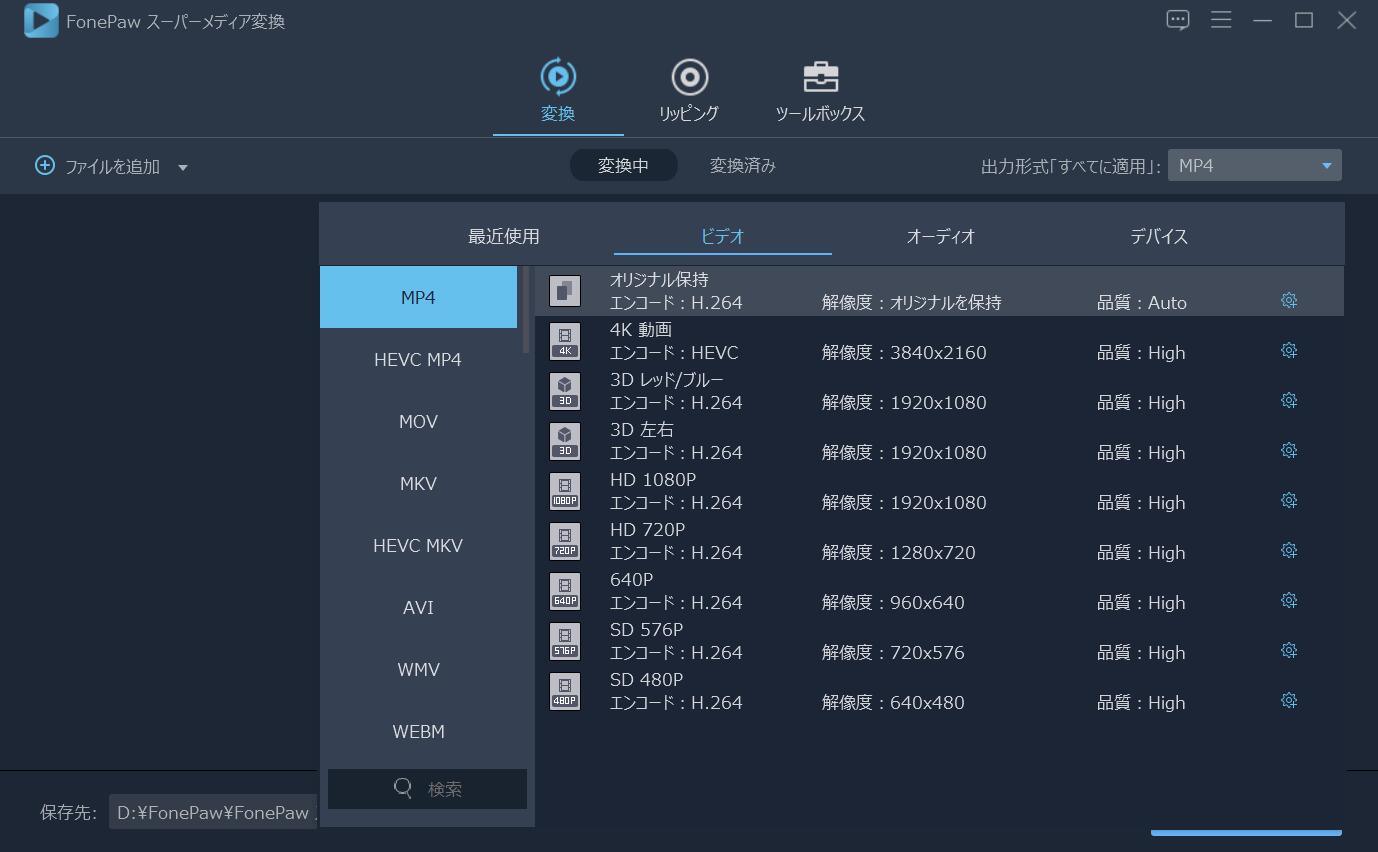
コツ:ポップアップウィンドウの検索ボックスで「AVI」を入力することでAVI形式を探してもOK。
ステップ3.MOVからAVIへ変換開始
出力先で「参照」をクリックしローカルフォルダで保存先を選択。設定を確認してから「変換」ボタンをクリックしMOVをAVIに変換開始させます。そうしたら下記のウィンドウが出てきます。
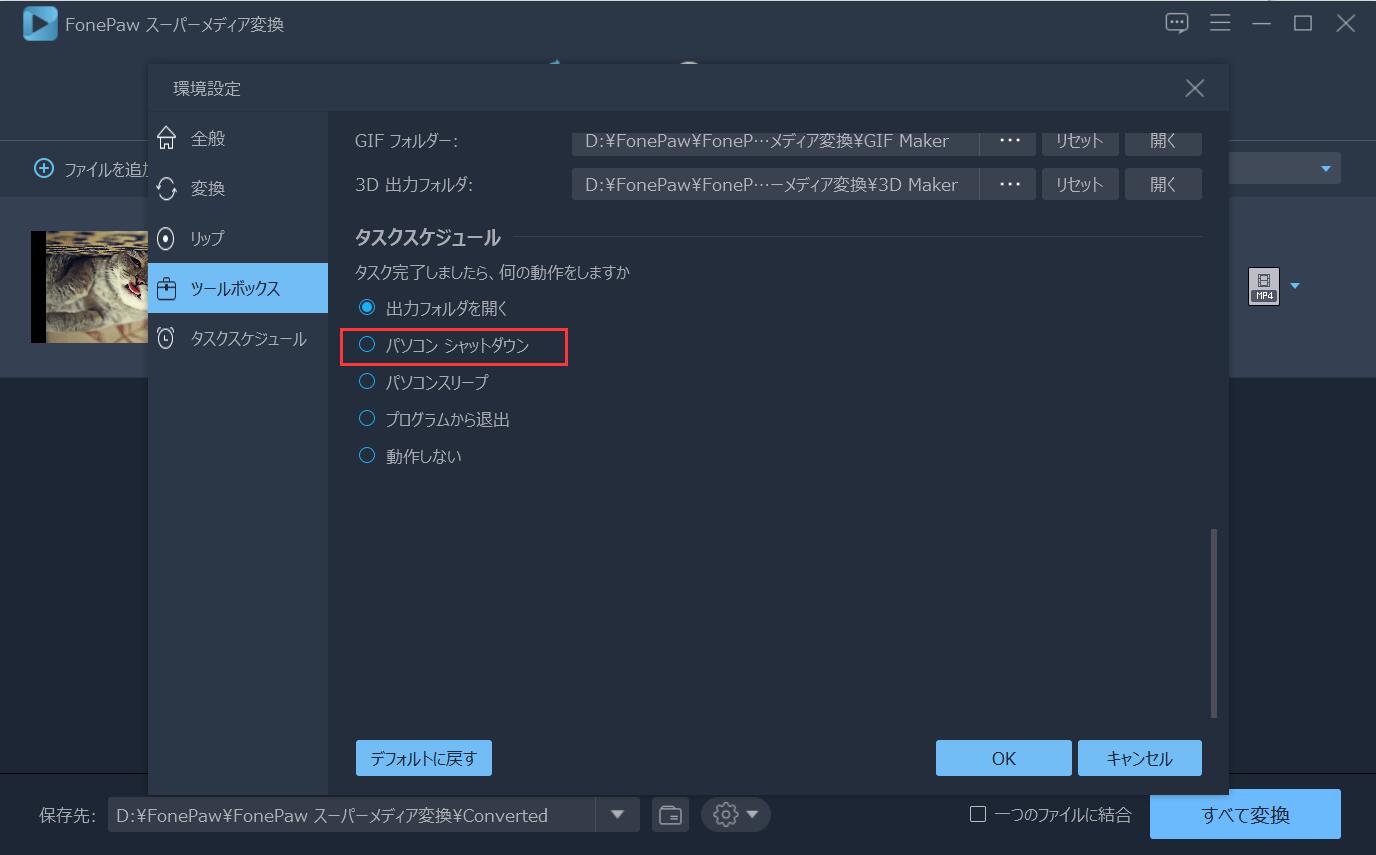
上述のように「FonePaw スーパーメディア変換」を使用してある動画形式をほかの形式に変換することが楽になります。そのうえ、このソフトではMP4、WMV、MKV、FLV、3GP、VOBなどほかのさまざまな動画形式をもサポートされています。動画から音声音楽を抽出することも可能。フル機能のソフトソフトとして、「FonePaw スーパーメディア変換」には役に立つ機能がたくさんあります。いつでもご自由にお使いください。
 オンラインPDF圧縮
オンラインPDF圧縮 オンラインPDF圧縮
オンラインPDF圧縮


